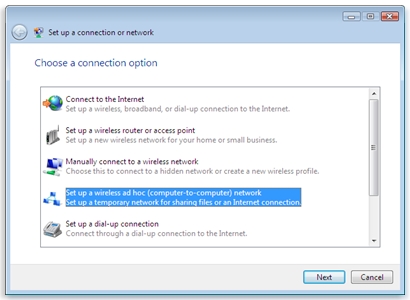Ma úgy döntöttem, hogy folytatom a virtuális hozzáférési pont témáját a Windows rendszerben. Megmondom, hogyan lehet kikapcsolni az internet terjesztését egy Wi-Fi hálózaton keresztül számítógépről vagy laptopról. Igen, ebben a cikkben csak leállítjuk a terjesztést, és nem indulunk el. Valójában valamilyen oknál fogva mindig úgy gondoltam, hogy ez a kérdés nem releváns, mivel a laptopon futó hozzáférési pont leállítás vagy újraindítás után maga nem működik. De a hasonló cikkekhez fűzött megjegyzések alapján az emberek még mindig azon gondolkodnak, hogyan lehet ezt kikapcsolni, és meg kell-e tenni. Most megpróbálok minden kérdésre választ adni.
Bármilyen módon terjeszti a Wi-Fi-t: a parancssoron, a hotspoton keresztül, vagy egy harmadik féltől származó program (például a Virtual Router Plus) használatával - a terjesztés a számítógép újraindítása vagy leállítása után leáll. Így működik a Windows rendszerben. Kivéve azokat a pillanatokat, amikor a program automatikusan elindítja és elindítja a virtuális hozzáférési pontot, valamint amikor létrehozott egy .bat fájlt a Wi-Fi terjesztés automatikus elindításához.
Így minden alkalommal elölről kell kezdenie. Hajtson végre egy adott parancsot a parancssorban, kapcsolja be a hotspotot a Windows beállításaiban, vagy konfigurálja a programot. Mindezt a következő cikkekben írtam le:
- Virtuális hotspot indítása a Windows 10 rendszerben
- Hotspot beállítása és futtatása a Windows 10 rendszerben
- Hozzáférési pont beállítása Windows 7 rendszerben
De ha még mindig manuálisan kell leállítania az Internet terjesztését, akkor most elmondom, hogyan kell csinálni.
Hogyan állíthatom le a Wi-Fi megosztását?
Minden attól függ, hogyan konfigurálja a hozzáférési pontot. Ezért különböző lehetőségeket mérlegelünk.
Tiltsa le a hozzáférési pontot a parancssoron keresztül
Ha a parancssorból fut a parancsok segítségével:
netsh wlan set hostednetwork mode = allow ssid = "help-wifi.com" key = "12345678" keyUsage = tartós
A netsh wlan elindítja a hosztolt hálózatot
Ezután a következő paranccsal kapcsolhatja ki ezt a funkciót:
netsh wlan állítsa le a hosztolt hálózatot
Ezt a parancsot a rendszergazdaként futó parancssorban hajtjuk végre, és megjelenik a jelentés: "A hosztolt hálózat leállt"

Ezen parancs végrehajtása után eltűnik a "Helyi kapcsolat *" adapter is, amely felelős a funkció működéséért.
Ne kapcsolódj le "Helyi kapcsolat *" adapter a menüben a jobb egérgombbal kattintva. Mivel a jövőben problémák lehetnek a virtuális hálózat elindításával. Az adaptert az eszközkezelőben kell használnia.

Nos, ennek megfelelően eszközei nem fogják látni a Wi-Fi hálózatot, amelyet a számítógép terjesztett.
A hozzáférési pont újbóli aktiválásához futtatnia kell a parancsotA netsh wlan elindítja a hosztolt hálózatot.
Hogyan tilthatom le a mobil hotspotot?
Valójában ugyanaz, mint a bekapcsolt állapotban. Csak lépjen a paraméterekhez, és kapcsolja ki a hot-spot funkciót.

Vagy az értesítési sávon keresztül. Így gyorsabb.

Szerintem itt minden világos. Hadd emlékeztessem, hogy ez a szolgáltatás csak a Windows 10 rendszerben érhető el.
Hozzáférési pont konfigurációs szoftver
Sok van belőlük. A legnépszerűbbek: Virtual Router Plus, Switch Virtual Router, Connectify, MaryFi és mások. Ezen programok mindegyikének van egy gombja mind a virtuális Wi-Fi hálózat indításához, mind annak leállításához.

Csak nyomja meg a gombot, és a hálózat leáll. Nem látok okot az összes program megfontolására, mivel ezek gyakorlatilag nem különböznek egymástól. Azt hiszem, maga megtalálja a "Stop" vagy a "Stop" gombot.
Úgy tűnik, hogy leírtam az összes lehetőséget, nem hiányoltam semmit. Ha bármilyen más esete van, nem tudta kikapcsolni az Internet terjesztését, vagy a cikkben nem találta meg a választ a kérdésére, majd írhat nekem az alábbi megjegyzésekben. Mindenkinek és mindig válaszolok!